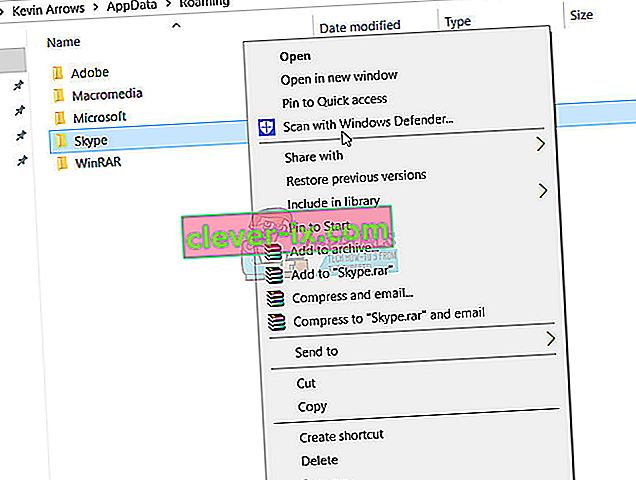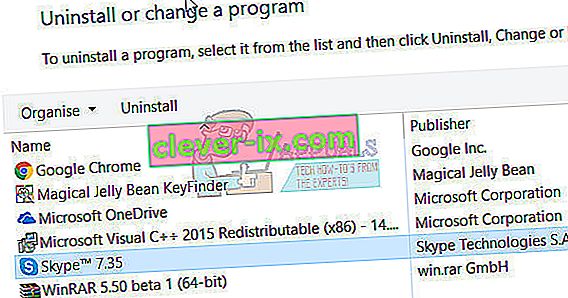Skype - aplikácia, ktorá začínala ako jednoduchý klient okamžitých správ a VoIP, sa teraz zmenila na niečo oveľa viac, základ pre telefón a počítač takmer každej osoby a komunikačné médium, ktoré používa väčšina podnikového sveta. Mnoho ľudí, ktorí používajú Windows 8 a Windows 10, bohužiaľ hlásili, že nemôžu spustiť Skype a mnoho používateľov, ktorí môžu program úspešne spustiť, sa doň nemôžu prihlásiť pomocou svojich prihlasovacích údajov Skype.
To, že nemôžete používať aplikáciu, ktorá sa stala mimoriadne bežnou na celom svete (a z dobrého dôvodu), môže byť dosť závažný problém. Našťastie to však nie je neodstrániteľný problém. Nasleduje niekoľko najefektívnejších riešení, ktoré môže použiť ktorýkoľvek používateľ systému Windows 8/10, ktorý nemôže spustiť alebo sa prihlásiť do programu Skype, sám vyskúšať a vyriešiť problém.
Malé pozadie tohto problému, ktoré je najbežnejšie v systéme Windows 8 a novších, je spôsobené vstavanými aplikáciami, v ktorých sa používatelia pokúšajú spustiť program Skype z nainštalovanej aplikácie. Upozorňujeme, že medzi aplikáciou a verziou pre počítač je rozdiel. .
Predtým, ako budete pokračovať v ktoromkoľvek z týchto krokov, vyskúšajte odtiaľto stiahnuť a nainštalovať Skype verziu pre počítač . Toto by malo fungovať, ale ak už máte verziu pre stolné počítače a tá sa neotvára, postupujte podľa krokov uvedených nižšie.
Ak neviete, či ide o verziu pre stolný počítač alebo verziu pre Windows, pozrite sa na obrázok nižšie, ktorý hovorí o rozdieloch.

Riešenie 1: Spustite skenovanie SFC
Poškodené systémové súbory môžu byť často dôvodom, prečo používatelia systému Windows 8/10 nemôžu spustiť alebo prihlásiť do Skype. Uvidíte, že ak sa poškodí alebo poškodí systémový súbor, ktorý má kontakty so Skype alebo je potrebný na to, aby Skype mohol správne fungovať, Skype už nebude fungovať tak, ako má, a problémy, ako napríklad nespustenie aplikácie alebo neschopnosť prihlásiť vás sa môže narodiť. Našťastie sú všetky verzie operačného systému Windows vybavené pomôckou na skenovanie SFC - pomôckou špeciálne navrhnutou na hľadanie poškodených alebo poškodených systémových súborov v počítačoch so systémom Windows a na odstránenie všetkých nájdených súborov alebo na ich nahradenie verziami uloženými v pamäti.
Ak nemôžete spustiť alebo prihlásiť do Skype, spustenie skenovania SFC je mimoriadne dobrým miestom na začatie pokusu o odstránenie problému. Ak neviete, ako spustiť skenovanie SFC, môžete pomocou tejto príručky spustiť skenovanie SFC v počítači so systémom Windows 10.
Riešenie 2: Skúste spustiť Skype a prihlásiť sa do neho v bezpečnom režime
- Stlačením klávesu s logom Windows + R otvorte dialógové okno Spustiť , zadajte príkaz msconfig. exe do Run dialóg a stlačte Enter na spustenie konfigurácie systému .
- Prejdite na kartu Boot v Konfigurácii systému .
- Označte políčko vedľa bezpečného topánke , aby umožniť voľbu, a potom tiež umožní na Network možnosť pod ním.
- Kliknite na tlačidlo Použiť a potom na tlačidlo OK a vo výslednom vyskakovacom okne kliknite na položku Reštartovať, čím reštartujete počítač v núdzovom režime so sieťou .
- Keď sa počítač spustí, bude v núdzovom režime . Spustite Skype a skontrolujte, či sa správne naštartuje alebo či sa neprihlási úspešne.
- Ak problém stále pretrváva, stlačte logom Windows klávesa + R o otvorení Run dialóg znovu, typ % AppData% do Run dialóg a stlačte klávesu Enter .
- Vyhľadajte priečinok s názvom Skype , kliknite naň pravým tlačidlom myši, vo výslednej kontextovej ponuke kliknite na príkaz Premenovať , priečinok premenujte na Skype_2 a stlačte kláves Enter .
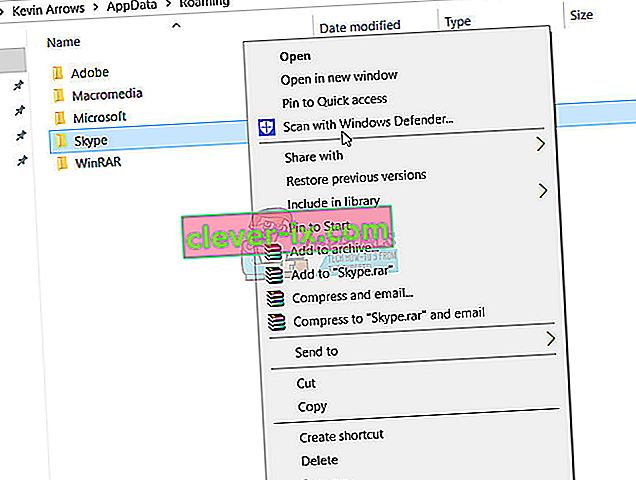
- Zatvorte program Prieskumník súborov a spustite program Skype, aby ste zistili, či bol problém, s ktorým ste sa stretli, vyriešený.
- Opakujte kroky 1 a 2 , zakážte možnosť Bezpečné spustenie , kliknite na Použiť , kliknite na OK a vo výslednom vyskakovacom okne kliknite na Reštartovať, čím reštartujete počítač do normálneho režimu.
Riešenie 3: Zakážte uPnP
Skype má funkciu známu ako uPnP, ktorá je predvolene povolená u všetkých klientov. Táto funkcia bohužiaľ môže v niektorých prípadoch viesť k tomu, že klient nebude schopný správne komunikovať so servermi Skype a prihlásiť sa do neho. Našťastie však v týchto prípadoch stačí jednoduché vypnutie uPnP , aby sa úloha splnila a problém sa vyriešil. Ak chcete zakázať uPnP , musíte:
- Spustite Skype
- Kliknite na Nástroje .
- Kliknite na Možnosti… .
- Kliknite na položku Rozšírené na ľavom paneli.
- Kliknite na Pripojenie na ľavom paneli.
- Na pravej table vyhľadajte možnosť Povoliť uPnP a zrušte začiarknutie políčka vedľa možnosti zakázať uPnP .
- Kliknite na Uložiť .
- Reštartujte počítač.
- Po zavedení počítača skontrolujte, či sa problém nevyriešil.

Riešenie 4: Odinštalujte a znova nainštalujte program Skype
Ak žiadne z ďalších riešení uvedených a popísaných vyššie pre vás nefungovalo, nebojte sa, že ešte stále máte poslednú možnosť - úplne odinštalovať program Skype a potom ho od začiatku znova nainštalovať. Aj keď sa to môže javiť ako extrémne, odinštalovanie a preinštalovanie programu Skype je spoľahlivý spôsob riešenia väčšiny problémov súvisiacich so programom Skype. Ak chcete program Skype odinštalovať a znova nainštalovať, musíte:
- Stlačením klávesu s logom Windows + R otvorte Run
- Typ appwiz. cpl do dialógového okna Spustiť a stlačte kláves Enter .
- Vyhľadajte program Skype medzi zoznamom programov a aplikácií nainštalovaných vo vašom počítači, kliknite naň pravým tlačidlom myši a potom kliknite na príkaz Odinštalovať .
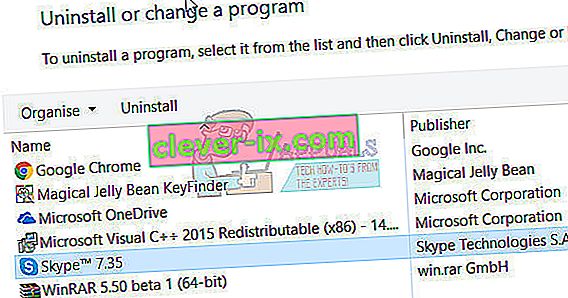
- Prejdite sprievodcom odinštalovaním až do konca.
- Po úspešnom odinštalovaní programu Skype reštartujte počítač.
- Po spustení počítača spustite Windows Store, vyhľadajte a stiahnite si najnovšiu verziu aplikácie Skype, ktorá je kompatibilná s vašou verziou operačného systému Windows.
- Po preinštalovaní programu Skype ho spustite a skontrolujte, či bol váš problém vyriešený.
Ak problém pretrváva aj po odinštalovaní programu Skype a jeho opätovnej inštalácii od začiatku, jednoducho zopakujte riešenie 2 na čerstvo nainštalovanej inštancii programu Skype a zistite, či to pomôže zbaviť sa problému.